


Espere um minuto. Existe algo como um Cronômetro da Apple Music? Esta é uma boa pergunta. Tecnicamente, a resposta é não. E se você decidir tocar seu Apple Music antes de ir para a cama? Isso significa que não há como a música parar quando você já adormeceu? A boa notícia é que há uma maneira de desligar o Apple Music quando você finalmente cochilou e caiu no sono.
Agora, se você quiser chamá-lo de timer Apple Music, vá em frente. No entanto, não existe realmente um cronômetro da Apple Music. Parece que sim, mas não é. Este artigo explicará tudo isso.
Guia de conteúdo Parte 1. Sleep Timer no Apple MusicParte 2. Você pode definir o Apple Music para desligar?Parte 3. Bônus: Ouvindo Apple Music no AndroidParte 4. Conclusão
Neste ponto, você provavelmente está se perguntando como pode programar o Apple Music para desligar quando você finalmente estiver dormindo. Bem, há um cronômetro da Apple Music. Isso é certeza. No entanto, é exatamente nativo da Apple Music. O que isso significa é que não está embutido no aplicativo Apple Music.
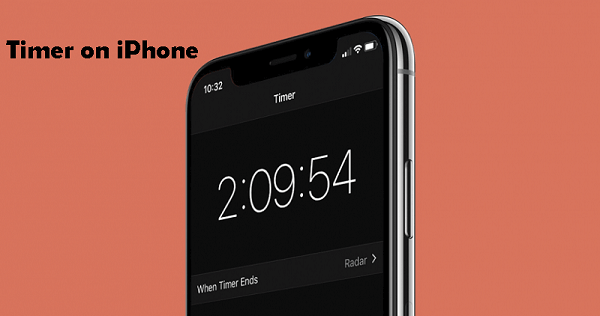
O temporizador de suspensão que você acredita ser nativo do Apple Music é um recurso do iPhone e do iPad. Que pena, o recurso sleep timer não é nativo do Android, mas mesmo assim você pode aproveitá-lo de outra maneira. Então, isso explica tudo, certo?
Saber como o temporizador funciona no iPhone, iPad e Android é muito útil, especialmente se você ainda depende muito da música para ajudá-lo a dormir à noite. Para começar, você poderá economizar bateria. Você não vai acabar acordando de manhã com a bateria descarregada. Em segundo lugar, você não vai acabar acordando no meio da noite porque foi acordado por uma música que não tocou. Você pode programá-lo para desligar para que possa dormir um pouco profundamente.
Saber mais sobre como esse temporizador específico pode funcionar bem com o Apple Music o ajudará a ter um bom descanso noturno. Isso é de certeza.
Dica: Se você está preocupado com outros problemas do Apple Music, como por que suas músicas desapareceram, você pode encontrar uma solução neste link: https://www.dumpmedia.com/tricks/apple-music-problems.html.
Sim! Agora que o recurso de cronômetro está desobstruído, continue lendo para saber como você pode configurá-lo em vários dispositivos. Os métodos abaixo mostrarão como você pode configurá-lo no iPhone, iPad e Android.
Se você tiver um iPad ou iPhone, as etapas serão bem semelhantes. Continue lendo para ver como você pode usar o cronômetro do Apple Music para desligar o Apple Music em um iPhone ou iPad. Caso você não queira ler o texto, nós anexamos um vídeo do YouTube sobre como configurar o cronômetro no iPhone.
Dê uma olhada na tela do seu iPhone ou iPad e procure o ícone do relógio. Depois de ver, clique nele para abri-lo.
Clique no cronômetro. A partir daí, você pode definir a hora exata para o seu Apple Music desligar. Portanto, se você demorar cerca de 15 minutos para adormecer, defina-o para 15 minutos.
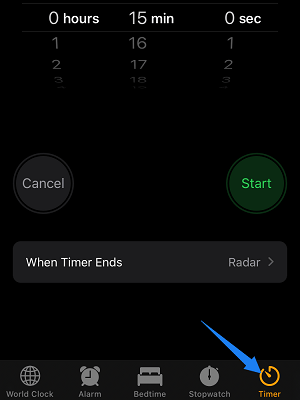
Na página Timer, dê uma olhada na área inferior. Você verá When Timer Ends. Clique no botão oposto a ele. Você verá um toque de lista. Se você rolar até o fim, verá um recurso chamado Parar de reproduzir. Selecione Parar de Jogar e pressione a palavra Definir. Você verá no canto superior direito da tela.

Comece a tocar uma música. Em seguida, avance até o fim. Em seguida, volte para o seu relógio e pressione Iniciar para iniciar o cronômetro. Espere a música terminar.
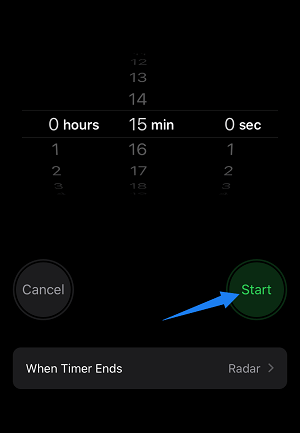
Dica: Se você precisar configure o cronômetro em seu Apple Watch, você pode ver o guia no Suporte da Apple.
É um método bem diferente no Android. Você precisaria usar um aplicativo para definir o cronômetro em seu Apple Music no Android. As etapas abaixo mostrarão como você pode fazer isso.
Agora você sabe usar o cronômetro do Apple Music e outro recurso de cronômetro. Como você viu acima, esse recurso específico funciona de maneira diferente em dispositivos Apple e não-Apple. Agora, se você está confuso sobre como ouvir Apple Music no Android, bem, você pode fazer isso com o uso do DumpMedia Conversor de música da Apple, você pode pegar algumas de suas músicas favoritas do referido serviço de streaming de música e transferi-las para o seu smartphone Android.
Claro, você precisaria fazer todo o processo em seu computador. É onde você teria que baixar o DumpMedia Apple Music Converter para que você pegue, converta e baixe as músicas.
Download grátis Download grátis
Depois de converter e baixar, será muito fácil transferi-los para o seu Android. Se quiser saber as etapas detalhadas para converter suas músicas do Apple Music, você pode ver este guia: https://www.dumpmedia.com/apple-music-converter/convert-apple-music-to-mp3.html

Aí está. Agora você sabe que não existe realmente um Apple Music Timer. No entanto, você pode usar o recurso de temporizador em qualquer um dos seus dispositivos. Se você tem um iPhone ou iPad, pode configurá-lo facilmente abrindo o ícone do Relógio. Se estiver usando um Android, você pode baixar um aplicativo.
Tenha em mente que o DumpMedia Conversor de música da Apple é muito útil, especialmente se você deseja ouvir algumas das músicas de seu Apple Music em seu smartphone Android.
Você já usou o temporizador? Nossos leitores adorariam ouvir de você. Sinta-se à vontade para esclarecê-los.
